Dwarf on the PC
このブログでは、元パソコン初心者(現在は中級くらい)の管理人が自分の経験に基づいて、中古パソコンやパソコンの周辺機器や、あると便利なフリーソフトのレビューを自由に書いています。 ちなみに使っているのは中古パソコンで、OSはWindowsXPとLinuxです。 (HDDの容量が小さいのに無理やりデュアルにしています)
[PR]
×
[PR]上記の広告は3ヶ月以上新規記事投稿のないブログに表示されています。新しい記事を書く事で広告が消えます。
ファイルを圧縮・解凍するソフト(Lhaplus)
ダウンロードしたフリーソフトを使用するときに、絶対必要となるソフトに「圧縮/解凍ソフト」があります。
基本的にソフトウェアを配布するときにはソフトウエアの関連するファイルをアーカイブという一つのファイルにまとめて、配布しています。
圧縮形式は様々な種類があり、拡張子(ファイル名の「.」以下の文字列)でその種類を判断できます。
たとえば、Windows用のフリーソフトでよく使用されているものでは「.zip」という拡張子で表されるZip形式や「.lzh」という拡張子で表されるLZH形式などがあります。
これらの圧縮ファイルを圧縮前のファイルおよびフォルダに戻すことを「解凍」といい、圧縮ファイルを元の状態にもどすためには、その形式に対応した「解凍ソフト」が必要です。
また、HDDの容量を節約したり、メールにファイルを添付するためにファイルの大きさを小さくしたり、一つのファイルにまとめたりしたいこともあると思います。この場合、ファイルを同じソフトで圧縮できるので、このソフトは「圧縮/解凍ソフト」呼ばれています。
Windows用のフリーソフトを使用するだけならZip形式とLzh形式に対応した「圧縮/解凍」ソフトがあればいいのですが、たまにこれ以外の圧縮形式のファイルを解凍したいときもあると思います。また、解凍したファイルの出力先を選択できた方がいろいろと便利です。
そこで、今回は多数の圧縮形式のファイルを解凍でき、解凍したファイルの出力先を指定できるフリーの「圧縮/解凍ソフト」の「Lhaplus」を紹介したいと思います。
Lhaplusのインストール手順は以下とおりです。
1.「Lhaplus」のインストーラをダウンロードする。
・Lhaplusはvectorの以下のページからダウンロードできます。
vector>>Lhaplusのダウンロードページ
http://www.vector.co.jp/soft/win95/util/se169348.html
・このページには「Lhaplus」についての詳細説明があるので、よく読んでから、「Lhaplusダウンロードページ」のリンクをクリックしダウンロードページに移動します。
2.ダウンロードした「Lhaplus」のインストーラをダブルクリックしてインストールする。
・ダブルクリックするとインストーラが起動するので、以下の手順でインストールします。
(1)ダウンロードした「lpls157.exe」をダブルクリックして実行します。(このファイルは自己解凍式の圧縮ファイルという、解凍ソフトを使用しないタイプの圧縮ファイルなので、これを実行すると自動的に解凍されインストーラが起動するようになってます。)
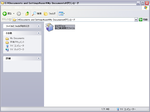
・ダブルクリックすると以下のような確認ウインドウが表示されるので、「実行」をクリックしてインストーラを起動します。
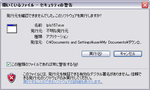
(2)インストーラが起動すると以下のような画面が表示されるので[次へ]をクリックして次に進む
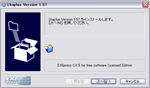
(3)使用許諾(ライセンス)についてのメッセージが表示されるので、よく読んで[次へ]をクリックして次に進む
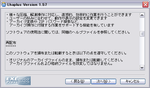
(4)ファイルのインストール先フォルダーを指定して、[次へ]をクリックする。
・デフォルトのインストール先の「C:\Programfiles\Lhaplus」は「C:\Programfiles」内にLhaplusというファイルを作成してインストールするということなので、通常のインストールならば変更せずにそのまま[次へ]をクリックします。
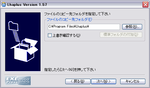
・すると、以下の確認メッセージが表示されるので、そのまま「はい」をクリックしてインストール設定を続けます。
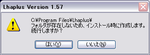
(5)確認メッセージが表示されるので、[次へ]をクリックしてインストールを開始します。

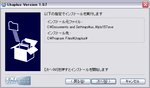
(6)インストールが完了したら初期設定画面が表示されるので、確認して[ok]をクリックします。
・このウインドウに書いてあるように初心者の方はそのまま変更せずに[ok]をクリックして完了します。

・私は主に右クリックメニューのみ使用するので、デスクトップにアイコンが作られないように「デスクトップ(解凍)」のチェックをはずします。また、Linuxを使用しているので、linuxでよく使われる圧縮形式の「tar」,「tar.gz」,「tar.bz2」の3つにチェックをいれ、これらの形式で圧縮できるようにしています。
以上でインストール作業は終了ですが、使い方も簡単に説明しておきます。
【右クリックメニューからの解凍】
・解凍したいファイルを右クリックする>>右クリックメニューの「解凍」を選択
・すると、「ここに解凍」(同じフォルダに解凍)、「出力先を指定して解凍」(任意のフォルダに解凍)、「デスクトップに解凍」(デスクトップ上に解凍)、「テンポラリモードで解凍」(解凍内容を詳しく設定)が表示されるので、いずれかを選択して解凍する。
【デスクトップアイコンを使用した解凍】
・圧縮ファイルをアイコン上にドラッグ
【ファイルを圧縮】
・フォルダの上で右クリックしてメニューを開>>圧縮を選択>>好きな圧縮形式を選択して圧縮
・「.exe」とは自己解凍形式の圧縮で、これで圧縮すると解凍ソフトなしでも解凍できる圧縮ファイルができます。
・「.zip(pass)」とはZIP形式の圧縮にパスワードを設定するもので、これを設定することにより第三者による閲覧を制限できます。
今回は、圧縮/解凍ソフト「Lhaplus」を紹介しましたが、このソフトも一部の環境ではバグが発生するなどの問題もあるようなので、他のソフトを試してみてもよいかもしれません。(そのときには「プログラムの追加と削除」からアンインストールしてから他のソフトをインストールすべきです)
だたし、このソフトは十分な性能をもつ使いやすいソフトなので初心者は迷わずインストールすべきだと思います。
基本的にソフトウェアを配布するときにはソフトウエアの関連するファイルをアーカイブという一つのファイルにまとめて、配布しています。
圧縮形式は様々な種類があり、拡張子(ファイル名の「.」以下の文字列)でその種類を判断できます。
たとえば、Windows用のフリーソフトでよく使用されているものでは「.zip」という拡張子で表されるZip形式や「.lzh」という拡張子で表されるLZH形式などがあります。
これらの圧縮ファイルを圧縮前のファイルおよびフォルダに戻すことを「解凍」といい、圧縮ファイルを元の状態にもどすためには、その形式に対応した「解凍ソフト」が必要です。
また、HDDの容量を節約したり、メールにファイルを添付するためにファイルの大きさを小さくしたり、一つのファイルにまとめたりしたいこともあると思います。この場合、ファイルを同じソフトで圧縮できるので、このソフトは「圧縮/解凍ソフト」呼ばれています。
Windows用のフリーソフトを使用するだけならZip形式とLzh形式に対応した「圧縮/解凍」ソフトがあればいいのですが、たまにこれ以外の圧縮形式のファイルを解凍したいときもあると思います。また、解凍したファイルの出力先を選択できた方がいろいろと便利です。
そこで、今回は多数の圧縮形式のファイルを解凍でき、解凍したファイルの出力先を指定できるフリーの「圧縮/解凍ソフト」の「Lhaplus」を紹介したいと思います。
Lhaplusのインストール手順は以下とおりです。
1.「Lhaplus」のインストーラをダウンロードする。
・Lhaplusはvectorの以下のページからダウンロードできます。
vector>>Lhaplusのダウンロードページ
http://www.vector.co.jp/soft/win95/util/se169348.html
・このページには「Lhaplus」についての詳細説明があるので、よく読んでから、「Lhaplusダウンロードページ」のリンクをクリックしダウンロードページに移動します。
2.ダウンロードした「Lhaplus」のインストーラをダブルクリックしてインストールする。
・ダブルクリックするとインストーラが起動するので、以下の手順でインストールします。
(1)ダウンロードした「lpls157.exe」をダブルクリックして実行します。(このファイルは自己解凍式の圧縮ファイルという、解凍ソフトを使用しないタイプの圧縮ファイルなので、これを実行すると自動的に解凍されインストーラが起動するようになってます。)
・ダブルクリックすると以下のような確認ウインドウが表示されるので、「実行」をクリックしてインストーラを起動します。
(2)インストーラが起動すると以下のような画面が表示されるので[次へ]をクリックして次に進む
(3)使用許諾(ライセンス)についてのメッセージが表示されるので、よく読んで[次へ]をクリックして次に進む
(4)ファイルのインストール先フォルダーを指定して、[次へ]をクリックする。
・デフォルトのインストール先の「C:\Programfiles\Lhaplus」は「C:\Programfiles」内にLhaplusというファイルを作成してインストールするということなので、通常のインストールならば変更せずにそのまま[次へ]をクリックします。
・すると、以下の確認メッセージが表示されるので、そのまま「はい」をクリックしてインストール設定を続けます。
(5)確認メッセージが表示されるので、[次へ]をクリックしてインストールを開始します。
(6)インストールが完了したら初期設定画面が表示されるので、確認して[ok]をクリックします。
・このウインドウに書いてあるように初心者の方はそのまま変更せずに[ok]をクリックして完了します。
・私は主に右クリックメニューのみ使用するので、デスクトップにアイコンが作られないように「デスクトップ(解凍)」のチェックをはずします。また、Linuxを使用しているので、linuxでよく使われる圧縮形式の「tar」,「tar.gz」,「tar.bz2」の3つにチェックをいれ、これらの形式で圧縮できるようにしています。
以上でインストール作業は終了ですが、使い方も簡単に説明しておきます。
【右クリックメニューからの解凍】
・解凍したいファイルを右クリックする>>右クリックメニューの「解凍」を選択
・すると、「ここに解凍」(同じフォルダに解凍)、「出力先を指定して解凍」(任意のフォルダに解凍)、「デスクトップに解凍」(デスクトップ上に解凍)、「テンポラリモードで解凍」(解凍内容を詳しく設定)が表示されるので、いずれかを選択して解凍する。
【デスクトップアイコンを使用した解凍】
・圧縮ファイルをアイコン上にドラッグ
【ファイルを圧縮】
・フォルダの上で右クリックしてメニューを開>>圧縮を選択>>好きな圧縮形式を選択して圧縮
・「.exe」とは自己解凍形式の圧縮で、これで圧縮すると解凍ソフトなしでも解凍できる圧縮ファイルができます。
・「.zip(pass)」とはZIP形式の圧縮にパスワードを設定するもので、これを設定することにより第三者による閲覧を制限できます。
今回は、圧縮/解凍ソフト「Lhaplus」を紹介しましたが、このソフトも一部の環境ではバグが発生するなどの問題もあるようなので、他のソフトを試してみてもよいかもしれません。(そのときには「プログラムの追加と削除」からアンインストールしてから他のソフトをインストールすべきです)
だたし、このソフトは十分な性能をもつ使いやすいソフトなので初心者は迷わずインストールすべきだと思います。
PR
TRACKBACK
Trackback URL:


COMMENT